|
Le Vol d'un Ange

(Résultat réduit)
Pour visualiser en grandeur réelle, cliquer sur le tag.
|
Ce tutoriel est une traduction d'une création originale de
Galaxy
dont j'ai obtenu la permission et
l'exclusivité pour la traduire.
Vous trouverez le tutoriel original
ici.
Thank you Galaxy to have given me the permission to translate your
tutorial.
La création de cette traduction a été réalisée avec PSPX2.
Filtres
* Alien Skin Eye Candy 5 - Impact
* Xero
Pour télécharger ces filtres, cliquez ici
Installer les filtres dans le répertoire Plugins de votre choix
Matériel
* Tubes - Pinceaux - Texture
Placer le matériel dans les répertoires de votre choix.
Les tubes sont des créations de
Silke,
Bibiche et
Denise Worisch
Merci à vous tous pour votre magnifique travail. :)
** Les calques de certains tubes
sont invisibles afin
de réduire le poids du fichier Matériel.
Pour voir les tubes, enlever le X rouge dans la palette des
calques. **
Il
est strictement interdit
d'enlever la signature, de renommer les tubes ou de redistribuer
les tubes sans l'autorisation écrite des créateurs de ces
tubes.
Merci de respecter leurs conditions d'utilisations.
Télécharger le matériel
ici
Attention
En cliquant sur le lien, vous
aurez une nouvelle fenêtre qui s'ouvrira.
Repérer dans la liste le fichier Matériel dont vous avez
besoin.
Cliquez dessus. Une autre fenêtre va s'ouvrir.
Dans le bas
de la fenêtre, cliquez sur Téléchargez.
Une autre fenêtre va s'ouvrir.
Il sera écrit "Télécharger"
Cliquez sur ce bouton. Une autre fenêtre s'ouvrira
Un décompte de 10 secondes apparaîtra.
Après ce décompte, le fichier sera disponible.
Cliquez sur "Cliquez ici pour télécharger le fichier" pour
télécharger le matériel
Préparation.
À l'aide de la touche Shift et la lettre D de votre clavier,
faire une copie du matériel. Fermer les originaux.
Les fichiers bg-text 5TOMH.PspBrush, blinds.PspBrush et Falln
BrushesSmokeSet2_66.PspBrush
doivent être importés en pinceau personnalisé.
Pour savoir comment faire, cliquez
ici
Ouvrir la texture jb-gold4.jpg et la minimiser
Vous êtes prêt alors allons-y. :)
|
Pour vous guider pendant la création de ce tag,
cliquer sur cette flèche avec le bouton gauche de la souris
et déplacer pour marquer votre ligne

|
Étape 1.
Ouvrir une nouvelle image de 900 x 600 pixels, fond transparent
Sélections - Sélectionner tout
Étape 2.
Ouvrir le tube aaabibichefairysecret003
Activer le calque Background
Édition - Copier
Retourner à l'image 900 x 600
Édition - Coller dans la sélection
Sélections - Désélectionner tout
Calques - Dupliquer
Image - Miroir
Palette des calques
Changer le mode Mélange de la copie pour Recouvrement
Étape 3.
Ouvrir à
nouveau le tube
aaabibichefairysecret003
Activer le calque du tube de la femme
Édition - Copier
Retourner à votre tag
Édition - Coller comme nouveau calque
Image - Miroir
Placer à droite

Palette des calques
Changer le mode Mélange pour Luminance (héritée)
Étape 4.
Ouvrir le tube aaabibichefairy826
Édition - Copier
Retourner à votre tag
Édition - Coller comme nouveau calque
Image - Redimensionner
Décochez
Redimensionner tous les calques
Redimensionner à 85%
Placer à gauche

Étape 5.
Ouvrir le tube SKF_Heaven021[1].07
Édition - Copier
Retourner à votre tag
Édition - Coller comme nouveau calque
Placer dans le haut du tag, à gauche

Palette des calques
Changer le mode Mélange pour Luminance et
déplacer ce calque en dessous du calque Copie de Raster 1

Étape 6.
Outil Gomme à effacer
Effacer délicatement les nuages qui recouvrent les ailes de
l'ange à gauche
Étape 7.
Calques - Fusionner - Fusionner les calques visibles
Calques - Dupliquer
Réglage - Flou - Flou gaussien
Rayon à 10
Effets - Effets de distorsion - Torsion
Degrés à 500
Répéter 2 autres fois l'effet de distorsion
Effets - Modules externes - Xero - Soft Mood
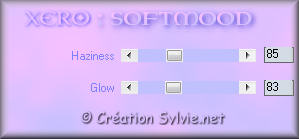
Calques - Agencer - Déplacer vers le bas
Étape 8.
Palette des calques
Activer le calque en haut de la pile
Image - Redimensionner
Décochez
Redimensionner tous les calques
Redimensionner à 75%
Étape 9.
Palette Styles et Textures
Ouvrir la fenêtre de configuration de la couleur Premier plan
Onglet Motif
Repérer le motif jb-gold4.jpg
Angle à 0 - Échelle à 200
Étape 10.
Sélections - Sélectionner tout
Sélections - Flottante
Sélections - Statique
Sélections - Modifier - Sélectionner les bordures

Outil Pot de peinture
Appliquer le motif jb-gold4 dans la sélection
Sélections - Désélectionner tout
Effets - Modules externes - Alien Skin Eye Candy 5 - Impact -
Perspective Shadow

Répéter une autre fois
Déplacer l'image centrale un peu vers la droite

Étape 11.
Ouvrir le tube 7017dwtubes (homme)
Édition - Copier
Retourner à votre tag
Édition - Coller comme nouveau calque
Image - Miroir
Image - Redimensionner
Décochez
Redimensionner tous les calques
Redimensionner à 85%
Placer à gauche

Effets - Modules externes - Xero - Soft Mood

Effets - Modules externes - Xero - Porcelain
Configuration par défaut
Étape 12.
Palette des calques
Activer la calque en bas de la pile
Calques - Nouveau calque raster
Outil Pinceau
Repérer le pinceau blinds
Appliquer le pinceau avec le motif une fois dans le haut du tag,
à gauche
et une autre fois dans le bas du tag, à droite
(Voir Résultat final)
Palette des calques
Changer le mode Mélange pour Lumière douce
Calques - Dupliquer
Calques - Fusionner - Fusionner avec le calque de dessous
Étape 13.
Calques - Nouveau calque raster
Outil Pinceau
Repérer le pinceau Falln BrushesSmokeSet2_66
Appliquer le pinceau avec le motif dans le bas du tag, à droite
et dans le haut du tag, à droite

Étape 14.
Palette des calques
Activer le calque en haut de la pile
Calques - Nouveau calque raster
Appliquer le pinceau avec le motif dans le bas du tag, à gauche
sur le tube de l'homme

Palette des calques
Réduire l'opacité à 55
Étape 15.
Calques - Nouveau calque raster
Outil Pinceau
Repérer le pinceau bg-text 5TOMH
Appliquer le pinceau avec le motif comme ceci :

Palette des calques
Changer le mode Mélange pour
Recouvrement
Outil Gomme à effacer
Effacer délicatement la partie du pinceau qui recouvre le visage
de la femme
Étape 16.
Calques - Fusionner - Tous aplatir
Image - Ajouter des bordures - Symétrique coché
Taille de 4 pixels = Couleur Blanche
Sélectionner la bordure
Outil Pot de peinture
Appliquer le motif dans la sélection
Sélections - Désélectionner tout
Étape 17.
Ouvrir le tube galaxylevoldunange (texte)
Édition - Copier
Retourner à votre tag
Édition - Coller comme nouveau calque
Placer dans le bas du tag, à droite
(Voir Résultat final)
Palette des calques
Changer le mode Mélange pour Recouvrement
Effets - Effets 3D - Ombre de portée
1 ~ 1 ~ 35 ~ 5.00, couleur Noire
Étape 18.
Ajouter votre signature
Voilà ! Votre tag est terminé.
Il ne vous reste plus qu'à le redimensionner si nécessaire
et à
l'enregistrer
en format JPG, compression à 25
J'espère que vous avez aimé faire ce tutoriel. :)
Il est interdit de copier ou de distribuer
cette traduction sans mon autorisation
|